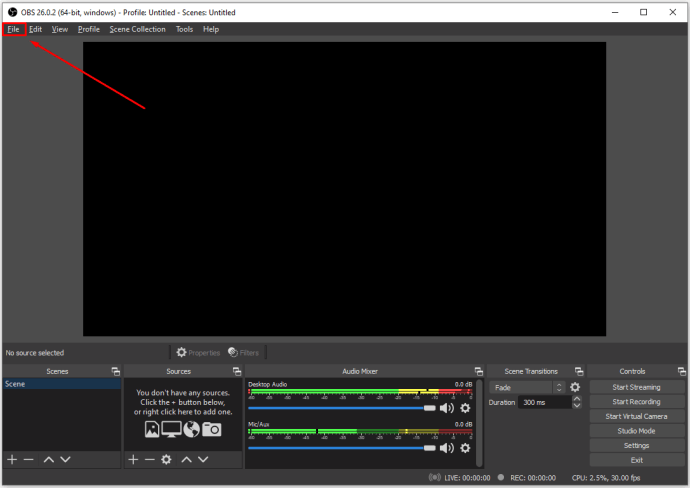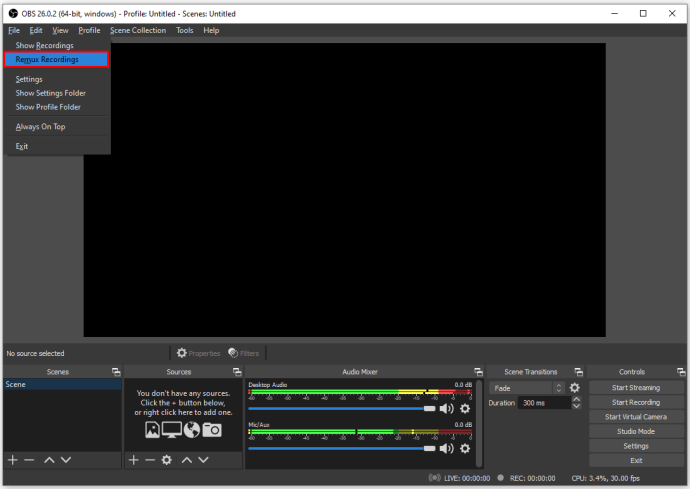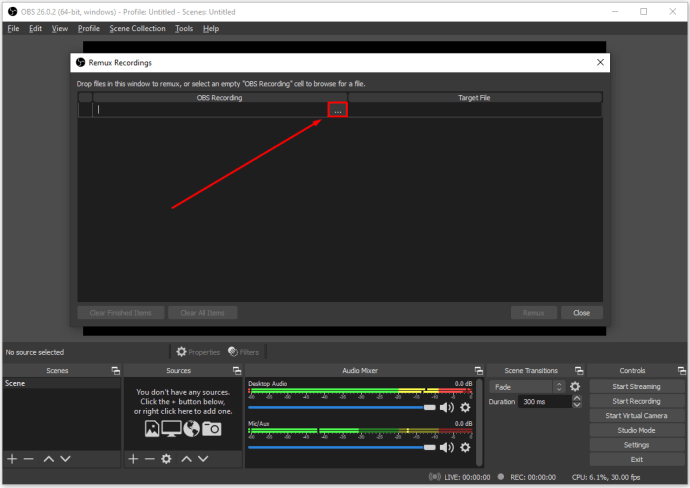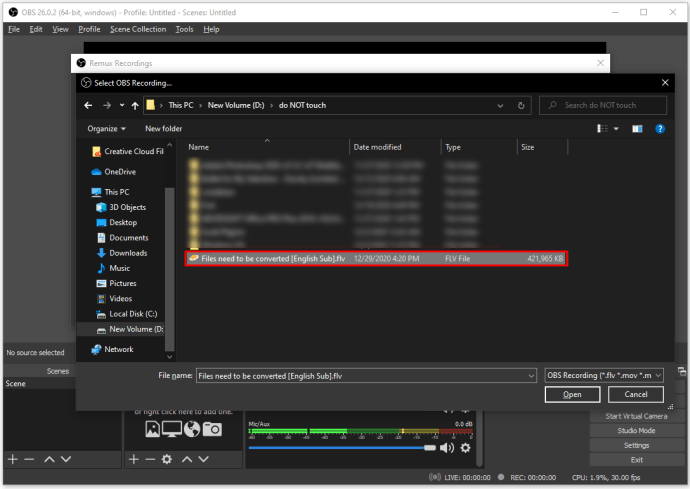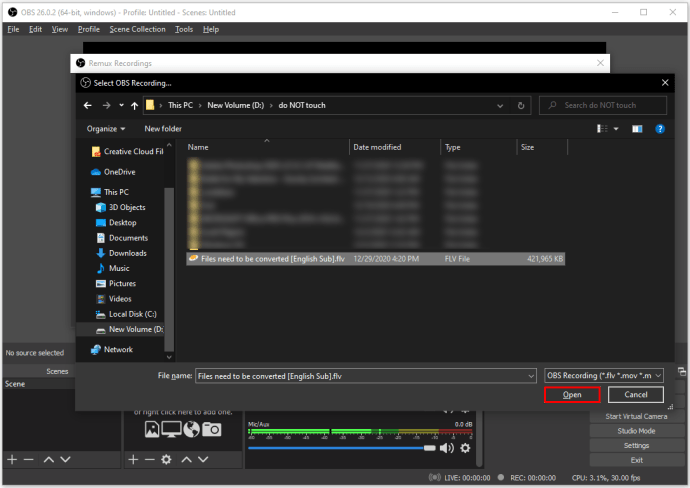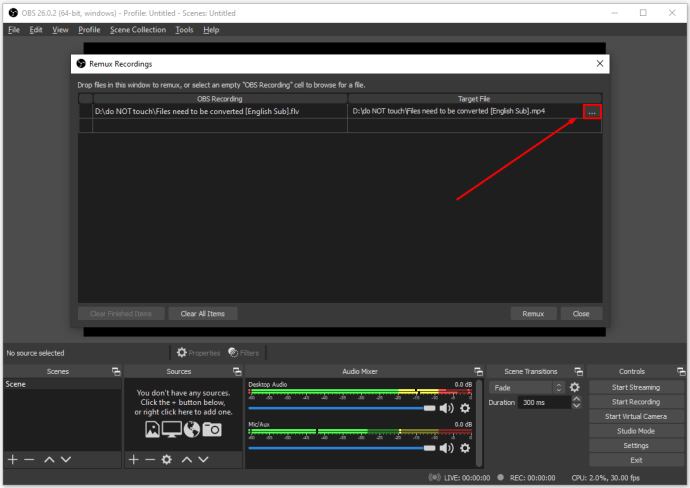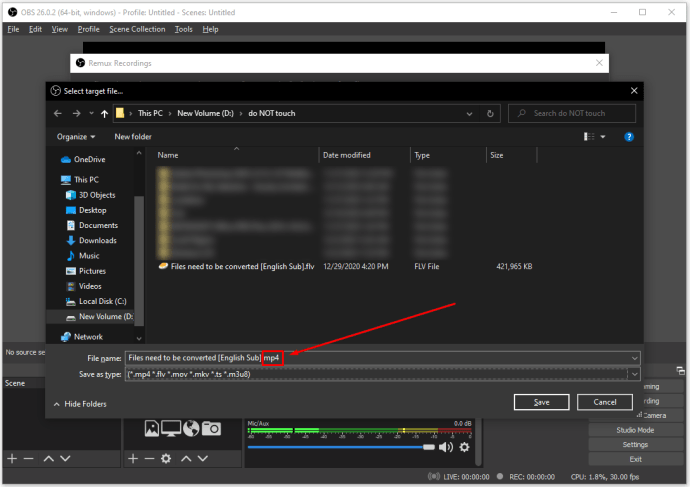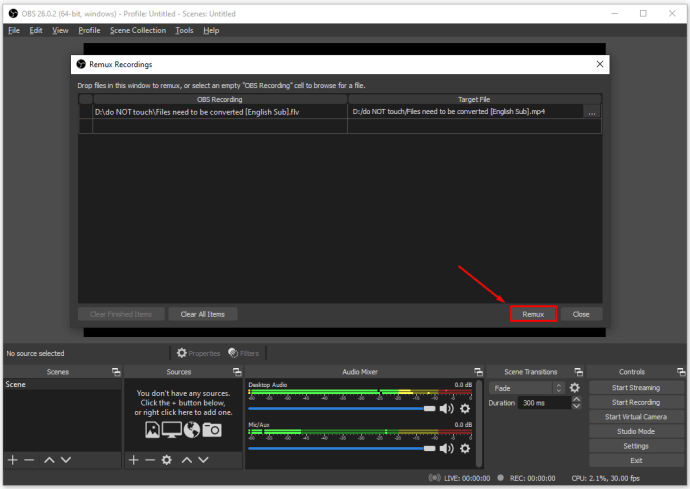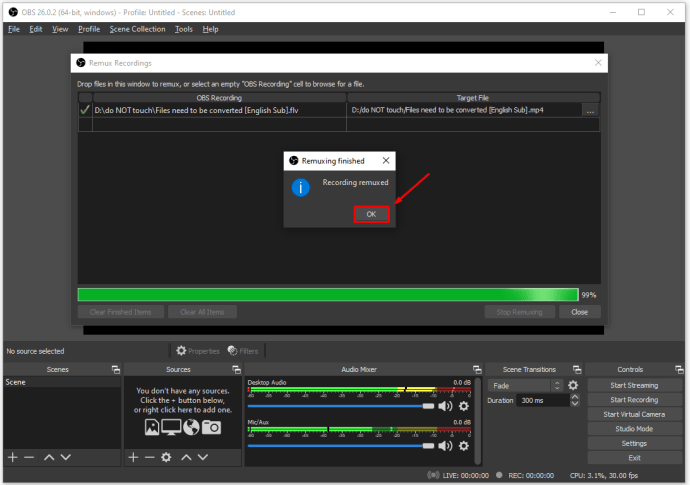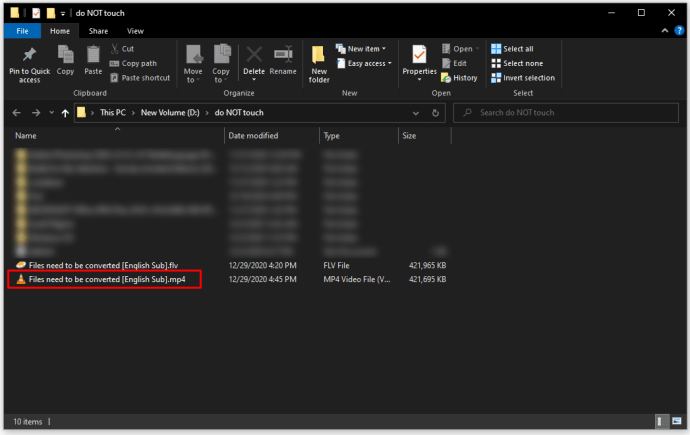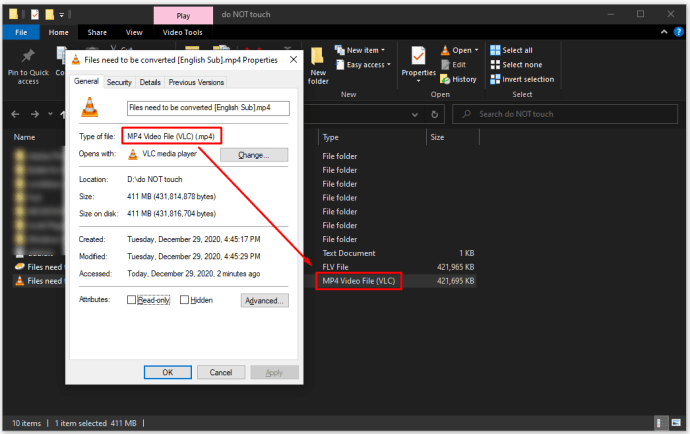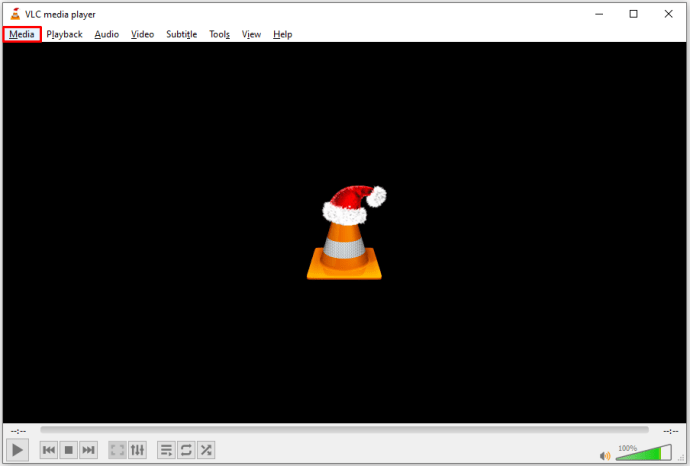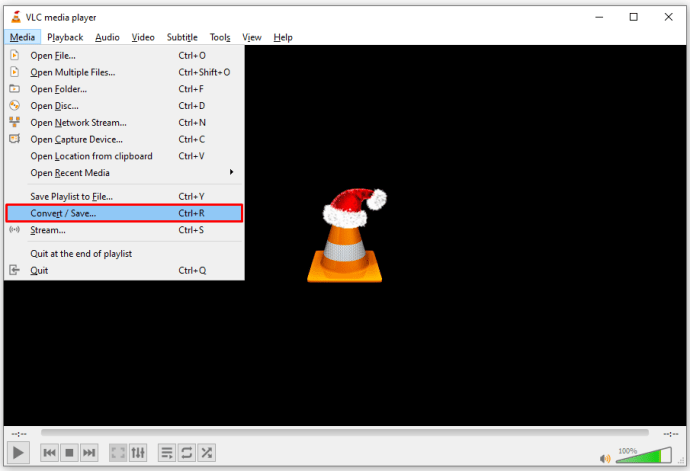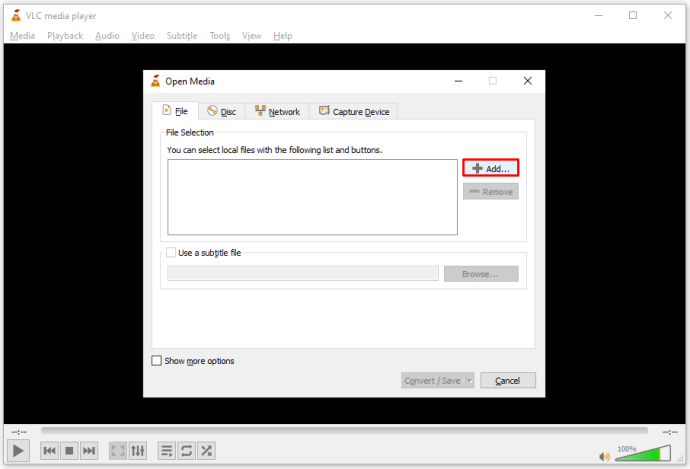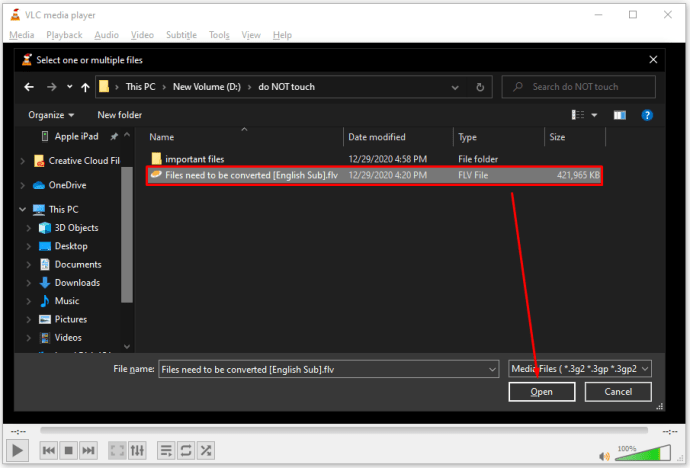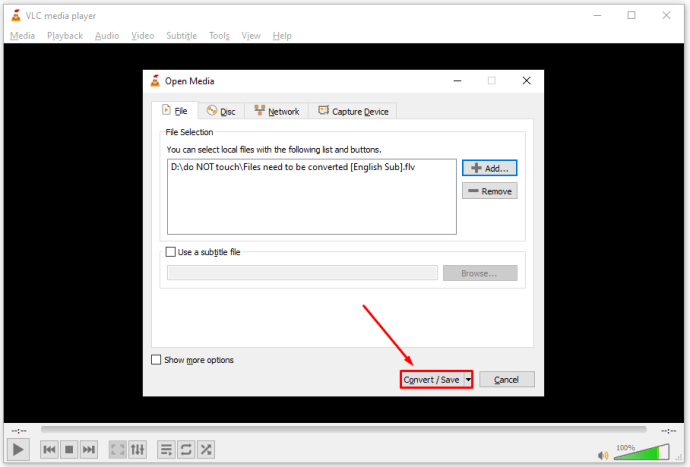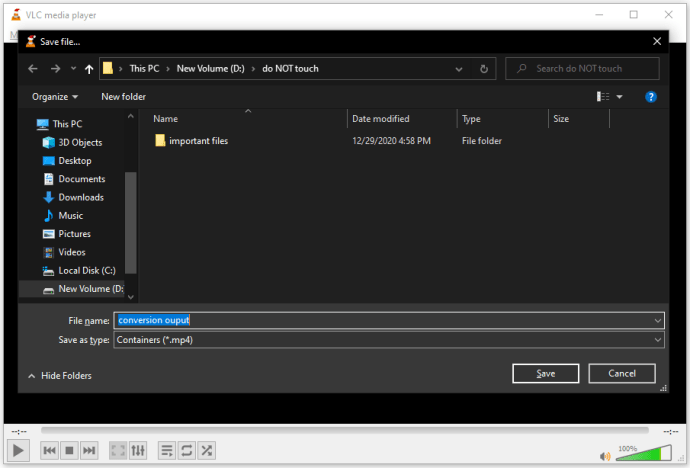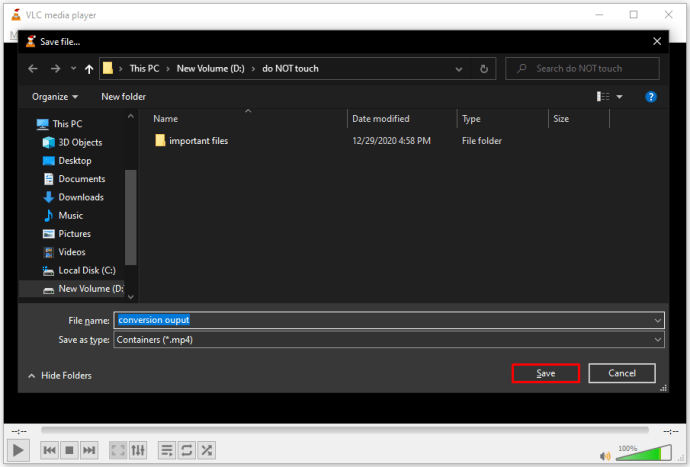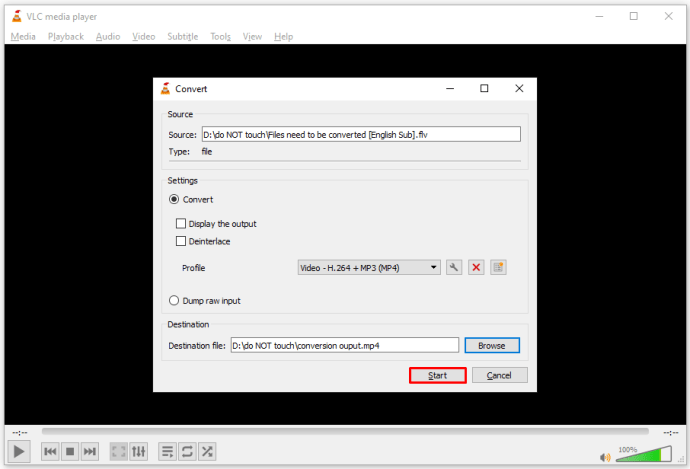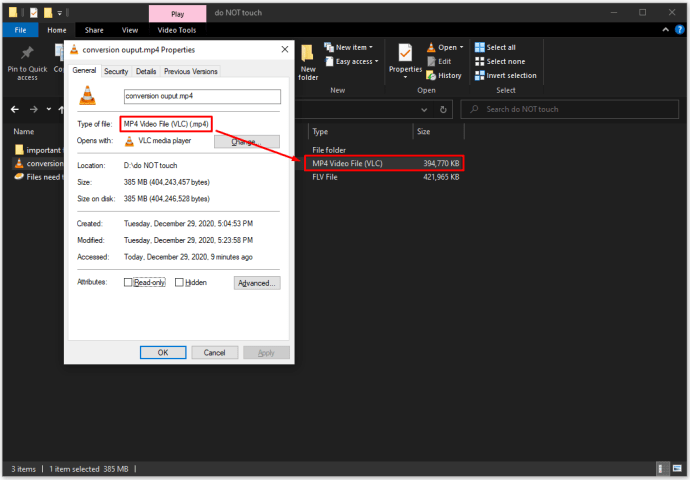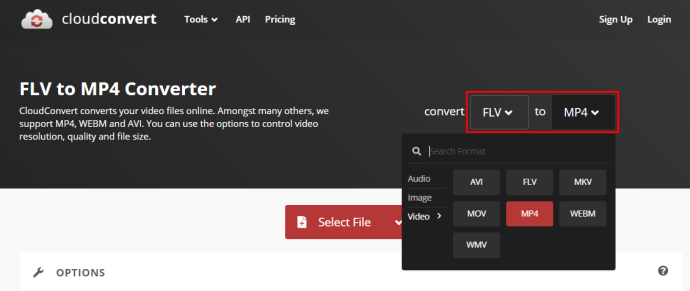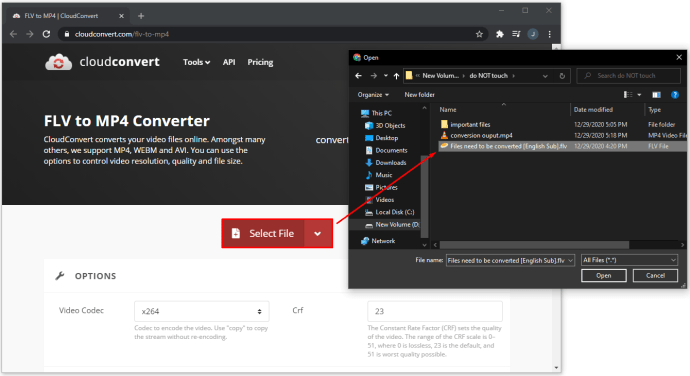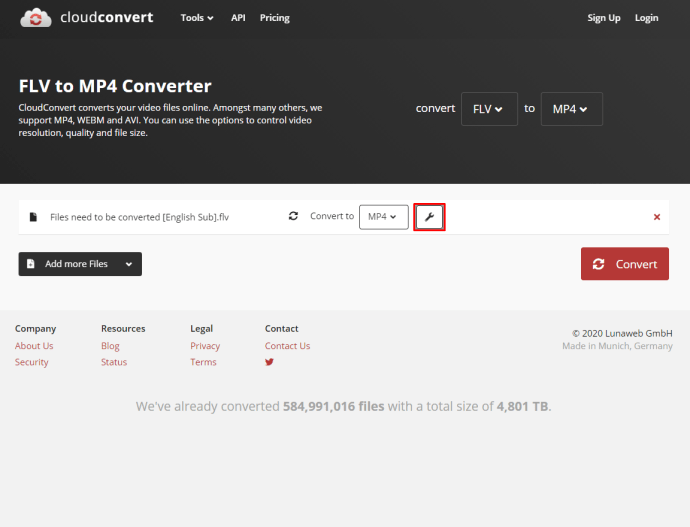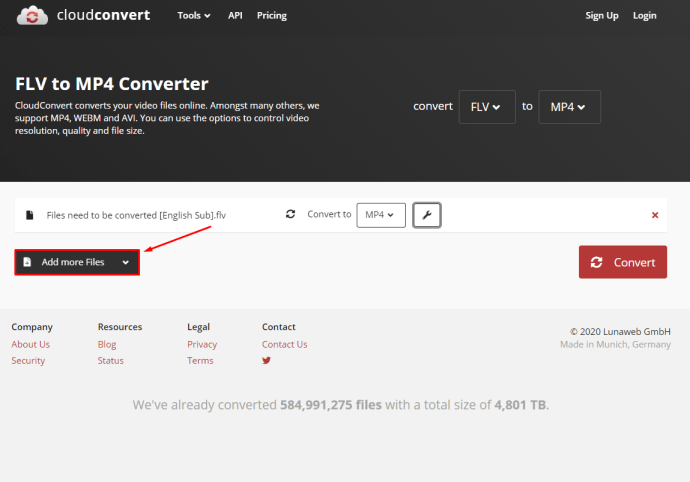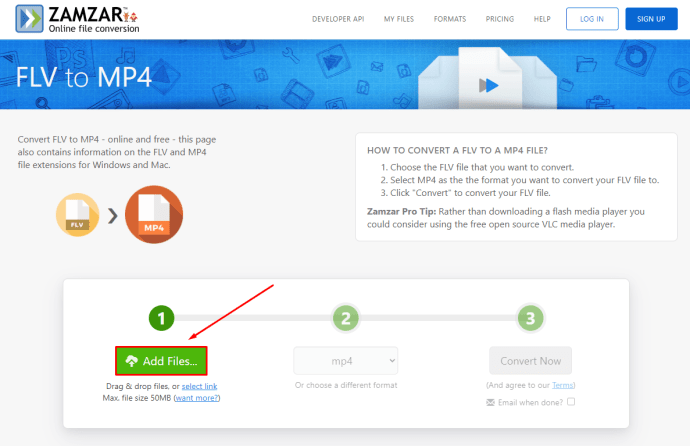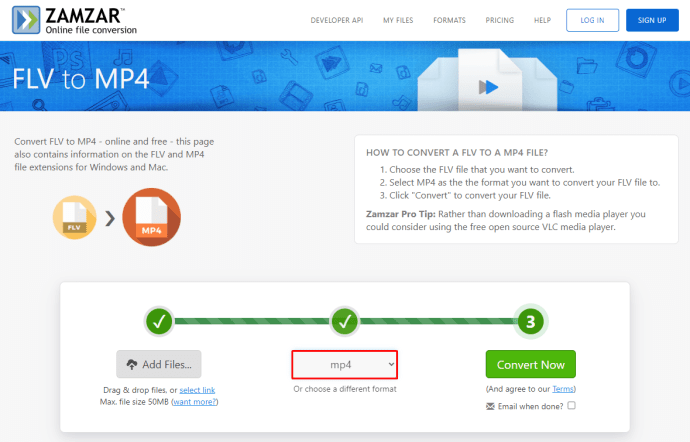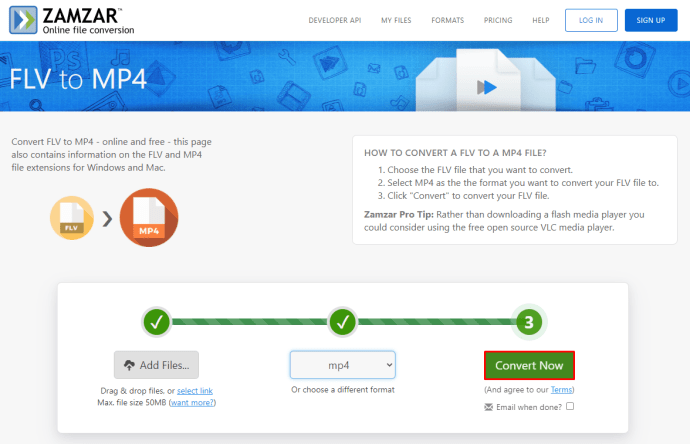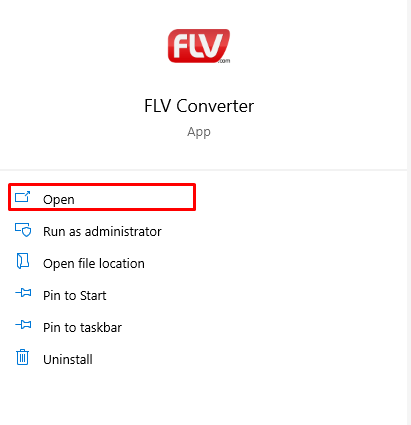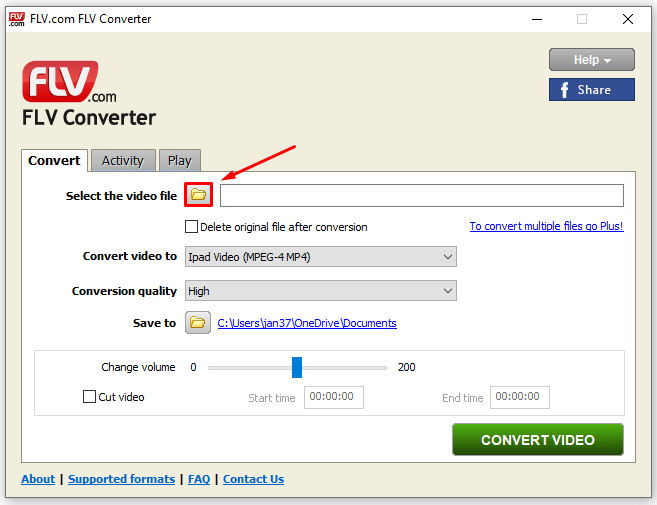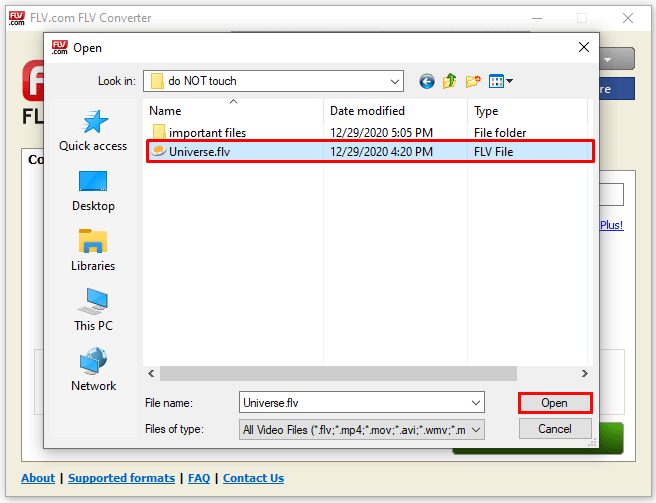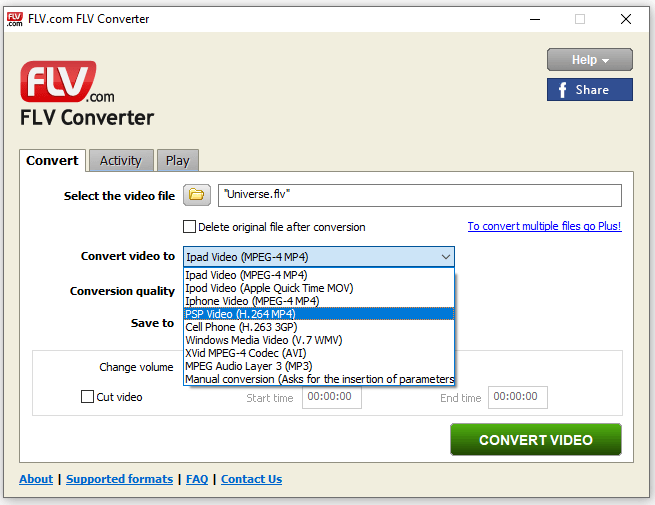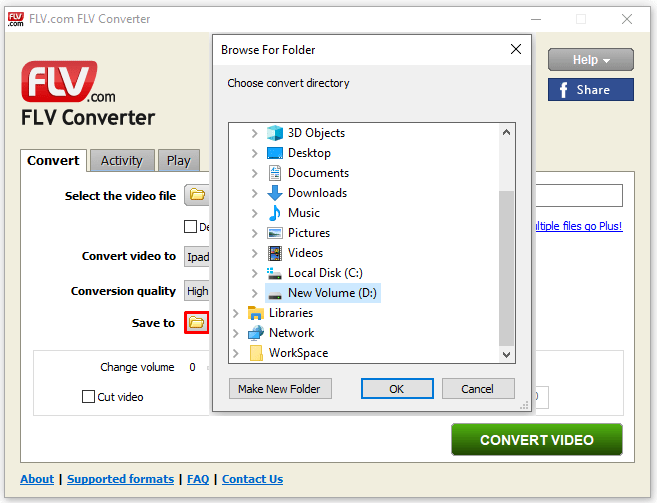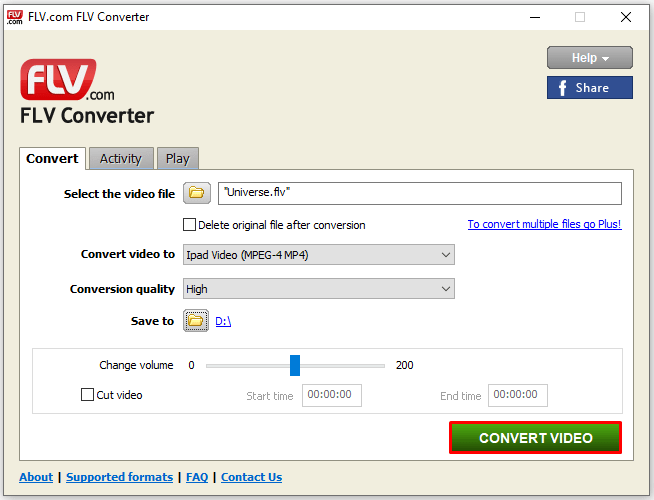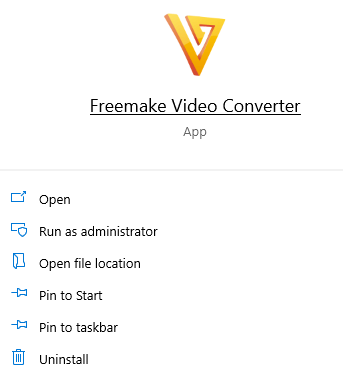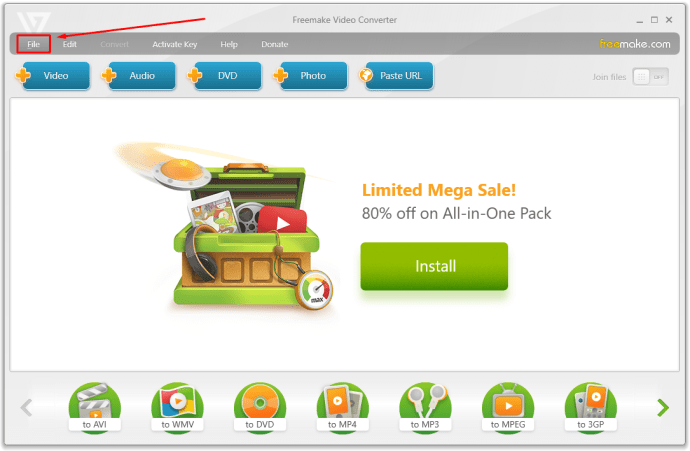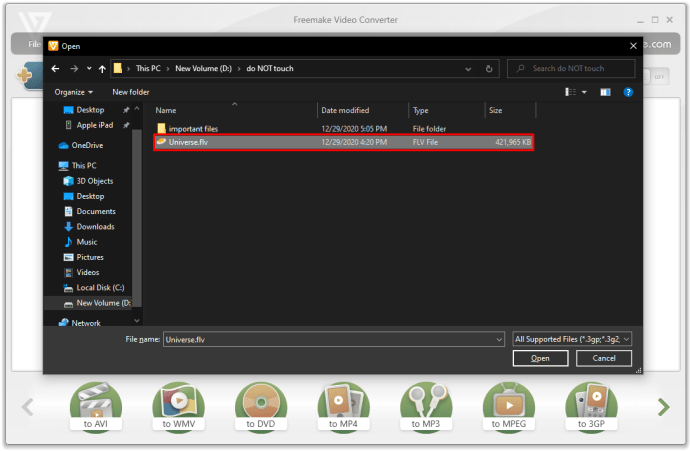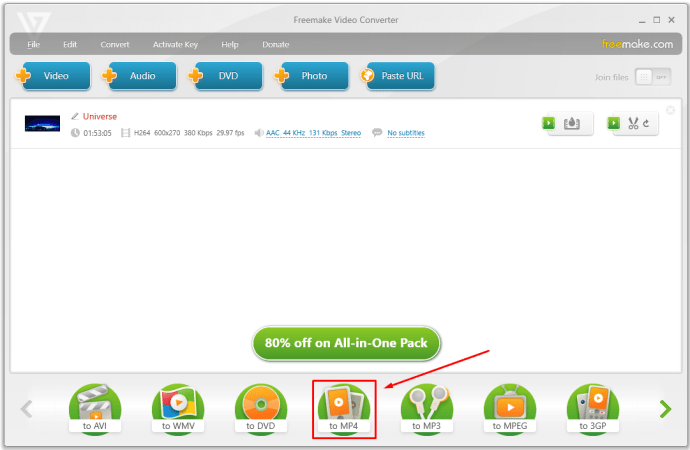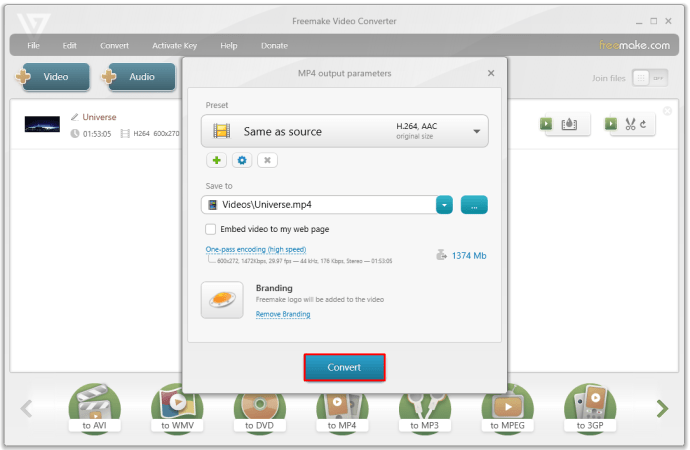Comment convertir FLV en MP4
FLV (Flash Video File) était autrefois le format vidéo standard pour le streaming de vidéos sur Internet. Sa capacité à maintenir la qualité malgré des tailles de fichiers plus petites le rendait parfait pour une utilisation sur un site Web. Avec le retrait ultérieur de Flash et l'augmentation de la popularité de HTML5, cependant, le format FLV a cédé la place à d'autres types de fichiers tels que MP4.
Pour ceux qui ont beaucoup de vidéos enregistrées au format FLV, cela peut poser problème. Heureusement, il existe des moyens de convertir FLV en MP4, et nous détaillerons les méthodes populaires dans l'article ci-dessous.
Comment convertir FLV en MP4 dans OBS
Lorsque vous utilisez OBS, l'acronyme d'Open Broadcaster Software, un programme de diffusion en continu populaire, il est recommandé d'enregistrer des fichiers au format FLV. En effet, les enregistrements FLV ne suppriment pas l'intégralité du fichier lorsqu'il se bloque, contrairement à l'enregistrement effectué sur MP4. Mais vous pouvez convertir le fichier lorsque vous avez terminé l'enregistrement. Suivez simplement ces étapes :
- Sur votre application OBS, cliquez sur Fichier dans le coin supérieur gauche du menu du haut.
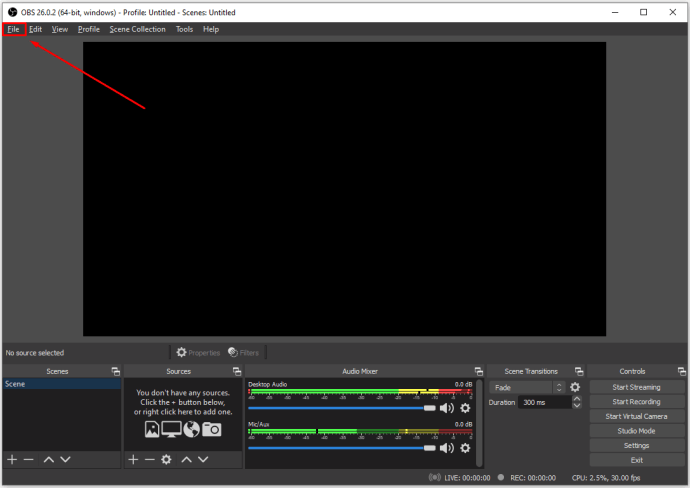
- Dans la liste déroulante, cliquez sur Enregistrement Remux.
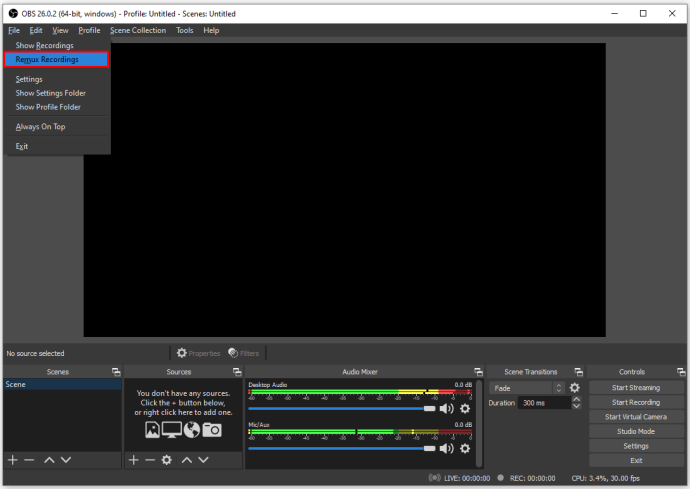
- Dans la fenêtre qui apparaît, cliquez sur l'icône des trois points à droite de la zone de texte sous Enregistrement OBS.
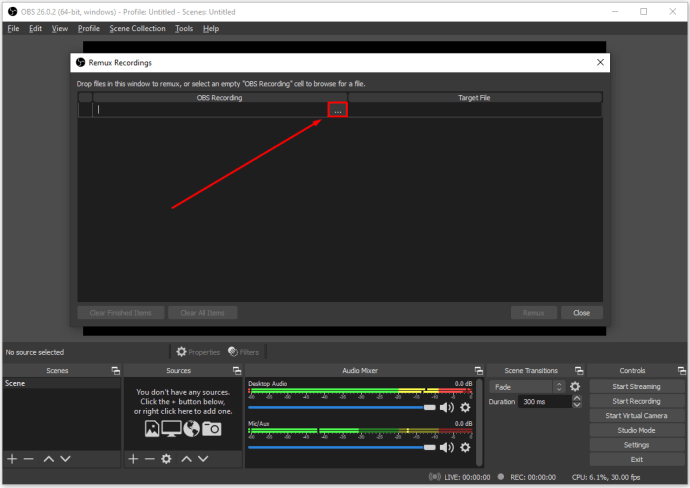
- Dans la fenêtre qui apparaît, recherchez le fichier FLV que vous souhaitez convertir.
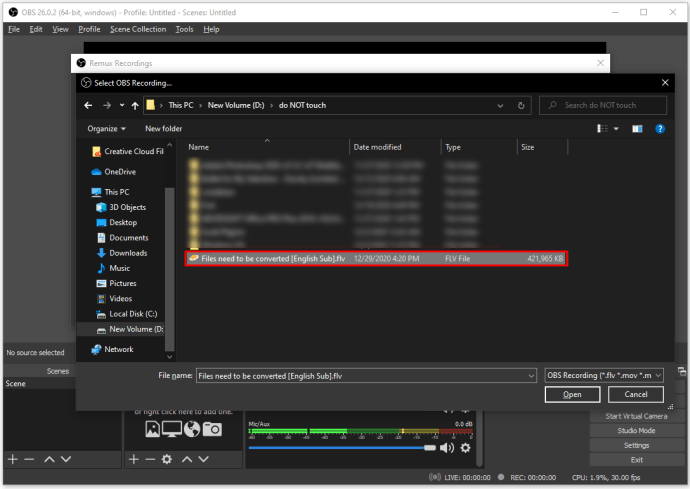
- Cliquez sur Ouvrir.
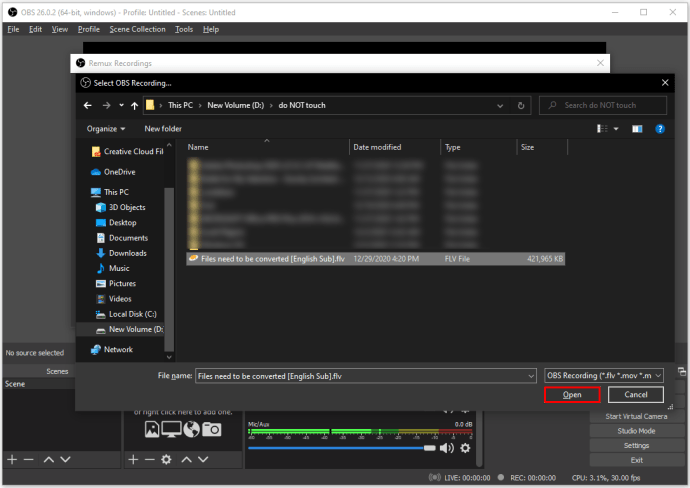
- À gauche de la zone de texte sous le fichier cible, cliquez sur l'icône des trois points.
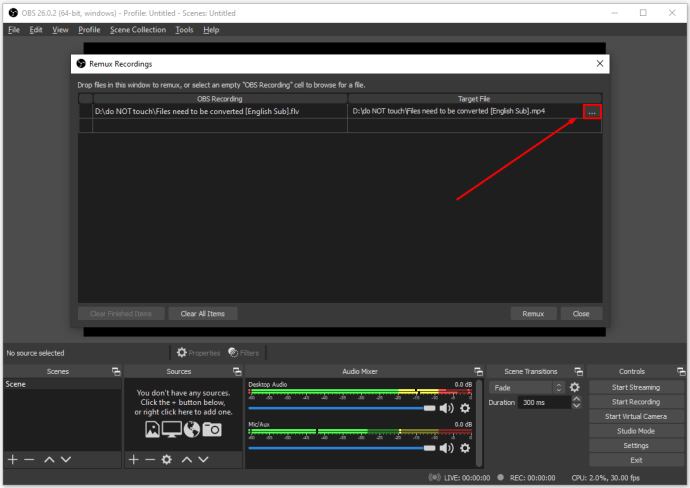
- Trouvez l'emplacement cible où vous souhaitez que l'enregistrement aille. Assurez-vous que le nom de fichier de la version cible est au format MP4.
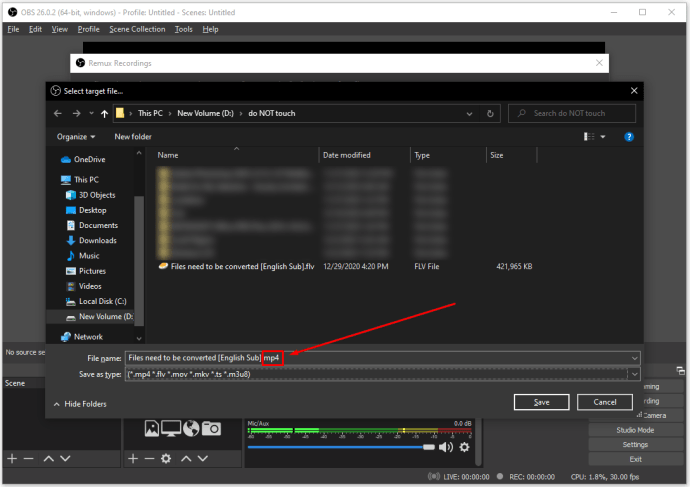
- Cliquez sur Remux en bas à droite de la fenêtre.
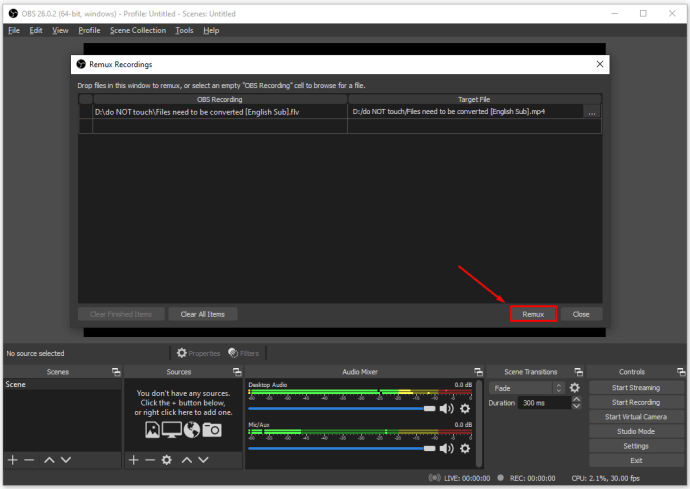
- Lorsque la conversion est terminée, une petite fenêtre apparaîtra. Cliquez sur OK.
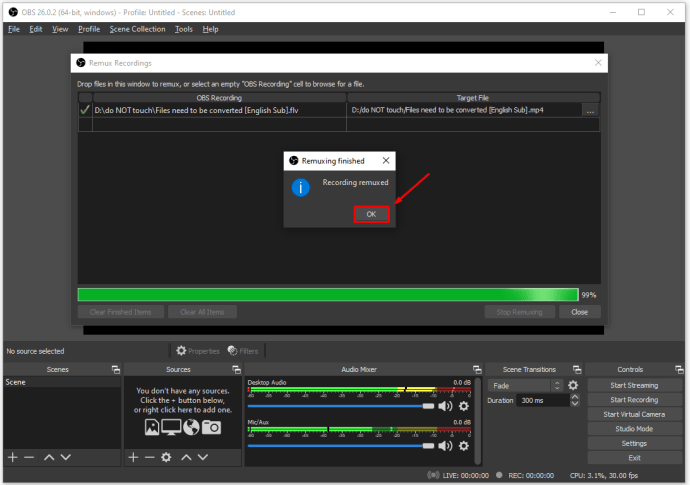
- Ouvrez l'emplacement du fichier que vous avez défini dans les paramètres de remux.
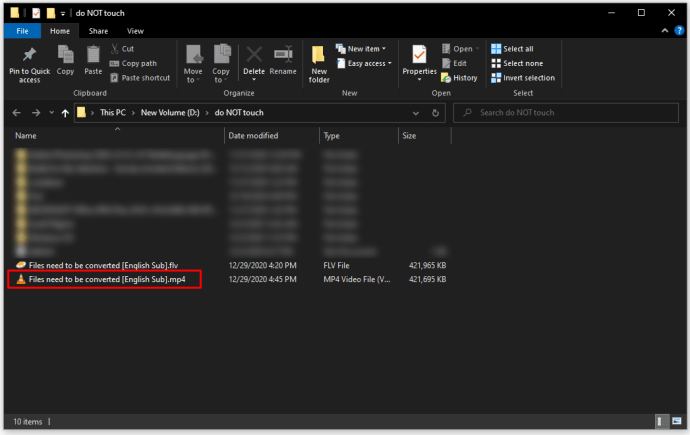
- Le fichier devrait maintenant avoir été converti en MP4. Testez le fichier pour voir si la conversion a réussi.
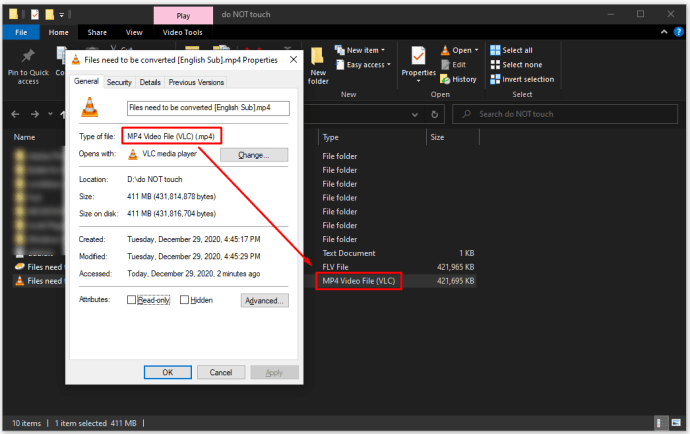
Comment convertir FLV en MP4 dans VLC
Le lecteur multimédia VLC est un logiciel multimédia gratuit très populaire utilisé par des millions de propriétaires de PC. Bien qu'il puisse ouvrir à la fois les fichiers FLV et MP4 de manière native, si vous préférez utiliser une version MP4, vous pouvez utiliser VLC lui-même pour convertir le fichier :
- Sur votre application VLC, cliquez sur Média dans le coin supérieur gauche de la fenêtre VLC.
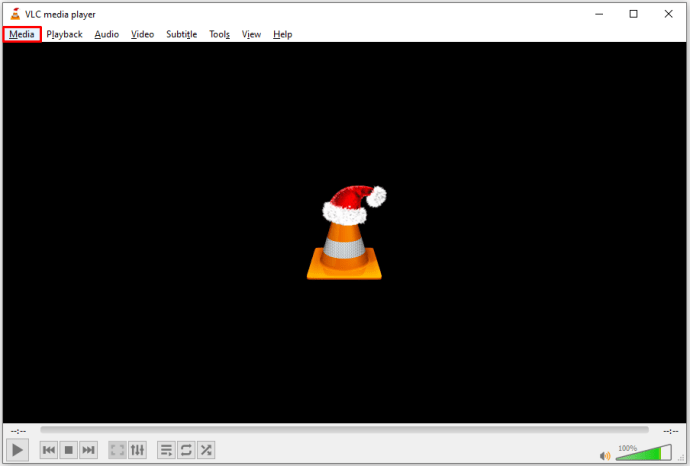
- Dans la liste déroulante, cliquez sur Convertir / Enregistrer.
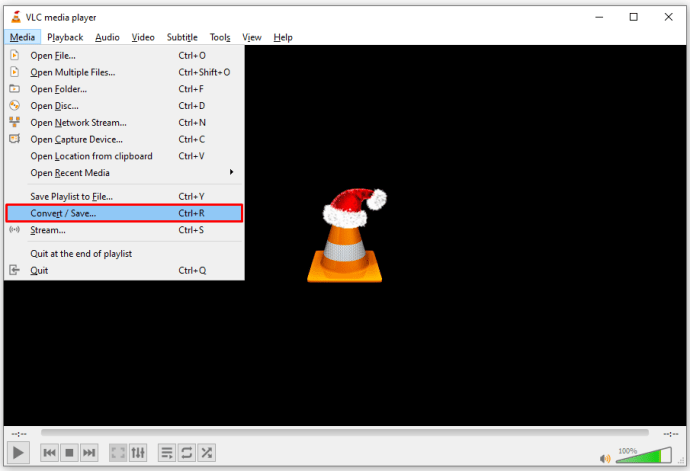
- Dans la fenêtre qui apparaît, cliquez sur le bouton +Ajouter sur le côté droit.
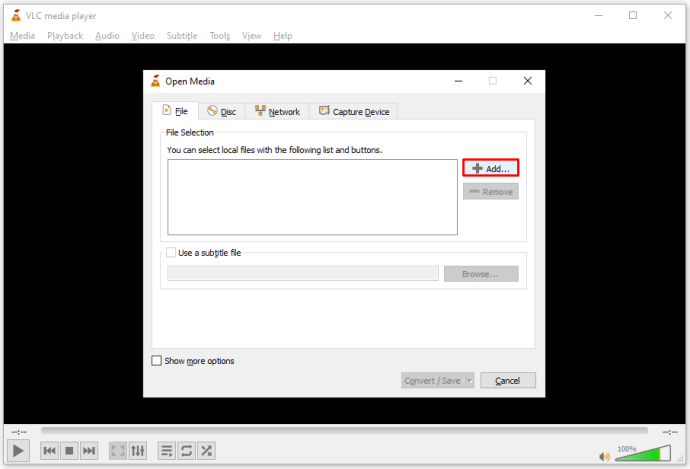
- Localisez le fichier que vous souhaitez convertir puis cliquez sur Ouvrir en bas à droite de la fenêtre.
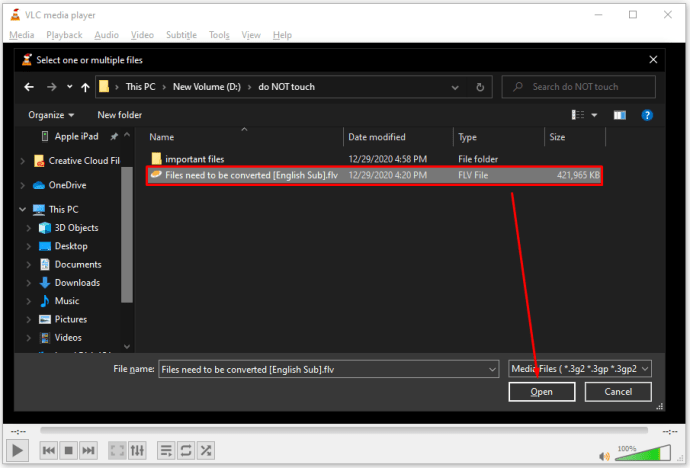
- Cliquez sur Convertir / Enregistrer en bas à droite de la fenêtre.
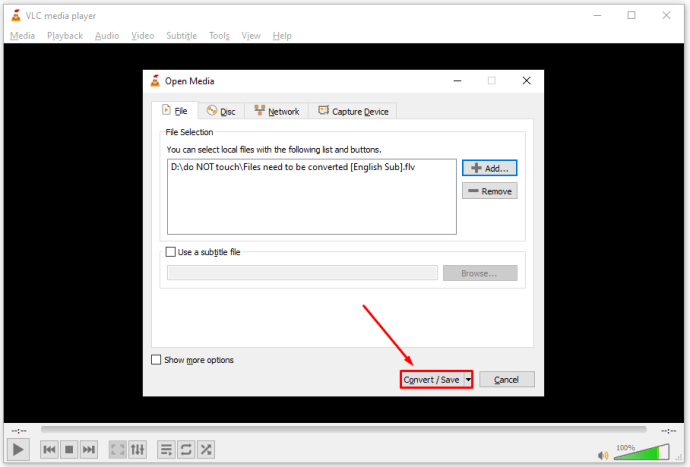
- Dans la section Paramètres de la fenêtre qui apparaît, cliquez sur la zone de texte à droite de Profil. Recherchez le type de fichier que vous souhaitez, puis choisissez-le. Il existe plusieurs versions de types de fichiers qui produiront un fichier MP4.

- Cliquez sur le bouton Parcourir à droite du fichier de destination pour sélectionner le répertoire dans lequel vous souhaitez enregistrer le fichier. Notez que vous pouvez également nommer le fichier dans cette fenêtre.
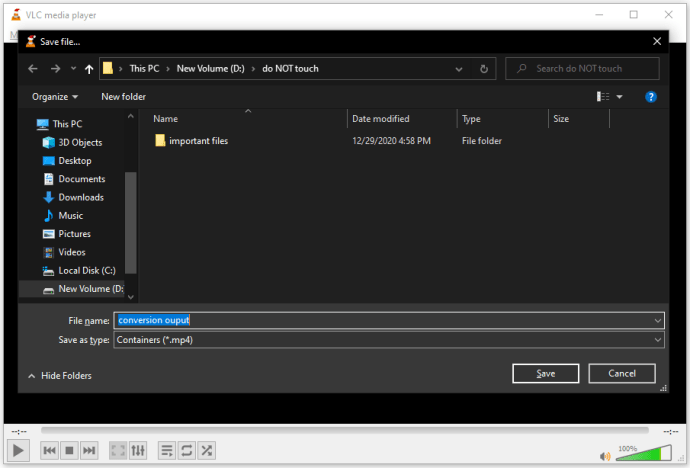
- Cliquez sur Enregistrer.
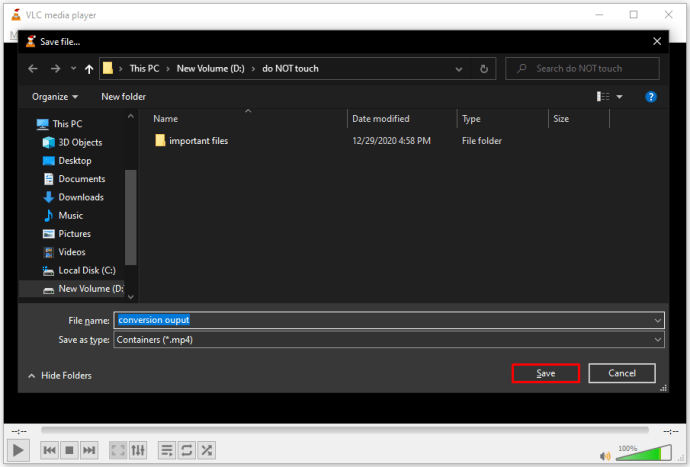
- Cliquez sur Démarrer.
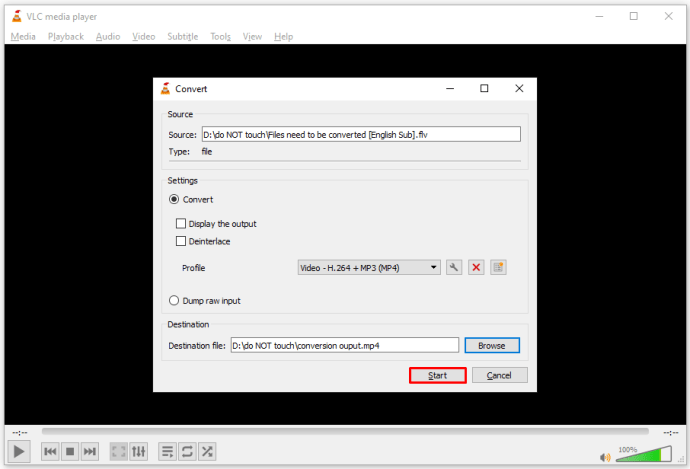
- Une fois que VLC a terminé la conversion du fichier, ouvrez le dossier de destination et testez pour voir si la conversion a réussi.
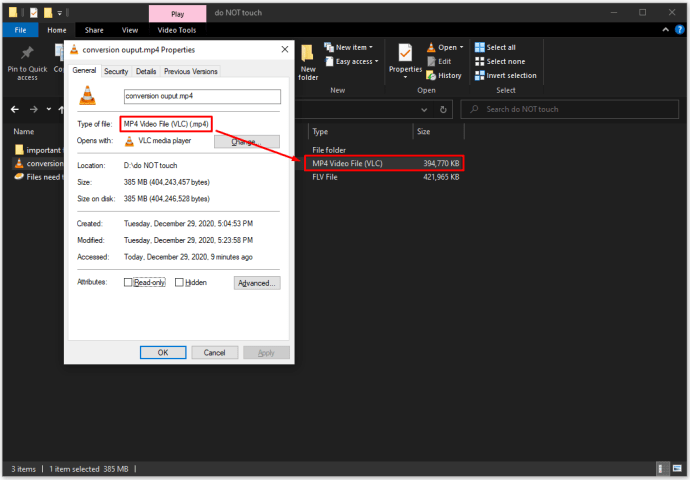
Comment convertir FLV en MP4 à l'aide de Windows Media Player
Windows Media Player a la capacité de convertir certains types de fichiers en utilisant la version Enregistrer sous dans le menu Fichier. Cependant, cela ne s'applique pas aux vidéos FLV. Windows Media Player nécessite le téléchargement de plugins spécifiques pour même ouvrir les fichiers FLV. Sans ces plugins, vous obtiendrez des messages d'erreur lorsque vous essayez de le faire. Bien que Windows Media Player puisse convertir des fichiers MP4 en d'autres types de fichiers comme MP3, une conversion FLV en MP4 peut être effectuée plus facilement avec d'autres programmes.
Comment convertir FLV en MP4 à l'aide d'Adobe Media Encoder
Malheureusement, bien qu'Adobe Media Encoder prenne toujours en charge les types de médias MP4, il ne prend plus en charge les types de fichiers FLV. Cela signifie que la conversion de FLV en MP4 et vice versa ne peut pas être effectuée sur Adobe Media Encoder.
Comment convertir FLV en MP4 gratuitement
Il existe de nombreuses autres options pour convertir gratuitement des fichiers FLV en fichiers MP4. Certains peuvent provenir de versions d'essai de logiciels payants, d'autres offrent des logiciels gratuits qui seront toujours disponibles. Nous détaillerons quelques-unes des applications les plus utiles disponibles ici :
Conversions Cloud en ligne
Voici quelques convertisseurs de types de fichiers en ligne que vous pouvez utiliser pour transformer votre fichier FLV en MP4. L'avantage de les utiliser est qu'ils ne nécessitent aucune installation de programme sur le matériel local. L'inconvénient est que vous devez être en ligne, et les types de fichiers plus volumineux peuvent prendre plus de temps car ils doivent être à la fois chargés et téléchargés à partir de serveurs en ligne.
- Cloudconvert
- Dans le menu du haut, vous pouvez choisir de convertir FLV en MP4, ou vice versa. Il existe également plusieurs autres types de fichiers vers lesquels vous pouvez convertir.
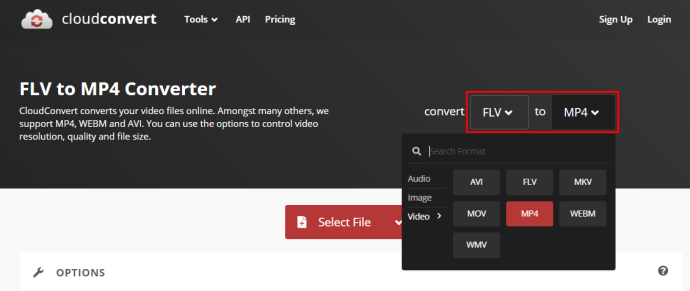
- Cliquez sur Sélectionner un fichier et choisissez d'où vous souhaitez importer le fichier.
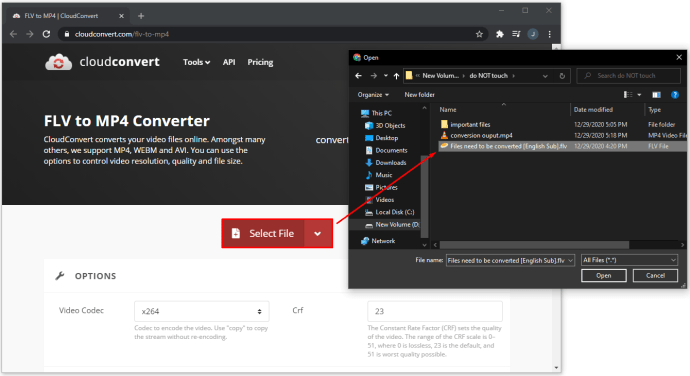
- Pour modifier les spécifications du fichier vers lequel vous souhaitez le convertir, cliquez sur le bouton clé à molette, puis modifiez les paramètres selon vos besoins. Une fois terminé, cliquez sur OK en bas à droite.
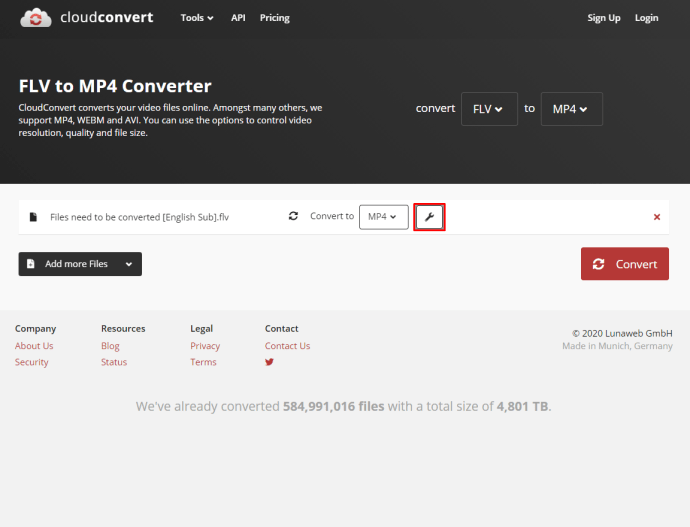
- Vous pouvez choisir d'ajouter plus de fichiers ou cliquer sur Convertir.
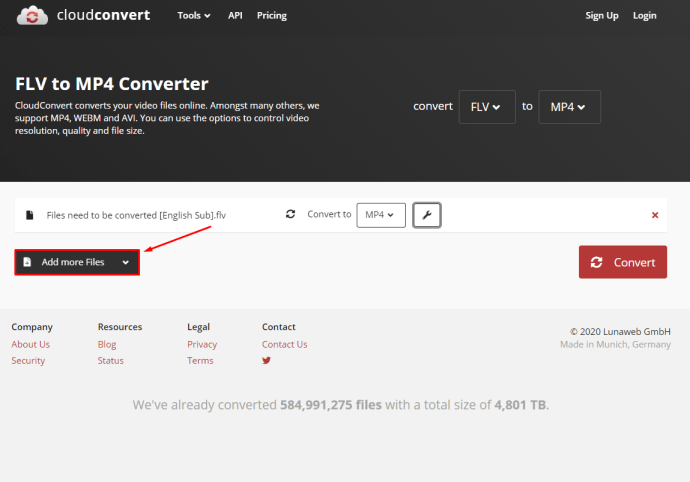
- Une fois terminé, vous recevrez un lien pour télécharger votre fichier.
- Dans le menu du haut, vous pouvez choisir de convertir FLV en MP4, ou vice versa. Il existe également plusieurs autres types de fichiers vers lesquels vous pouvez convertir.
- Conversion en ligne de Zamzar
- Cliquez sur Ajouter des fichiers, puis choisissez le fichier FLV que vous souhaitez convertir. Notez qu'il y a une limite de fichier de 50 Mo pour la conversion.
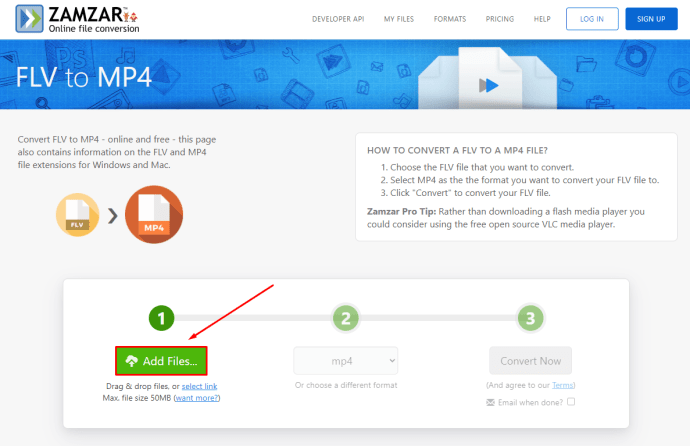
- Dans la liste déroulante suivante, choisissez MP4. Vous pouvez également sélectionner d'autres types de fichiers.
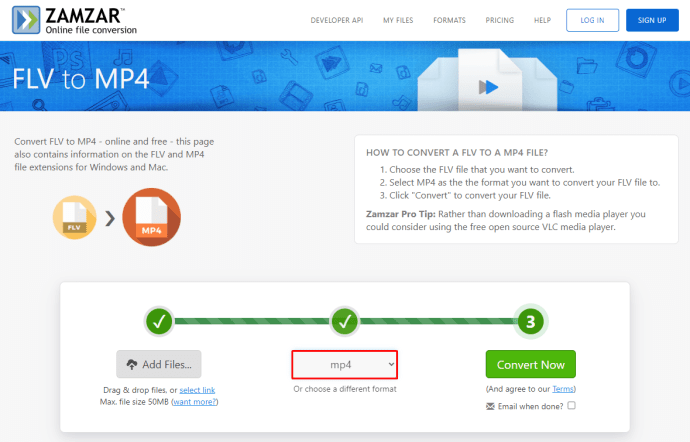
- Une fois terminé, cliquez sur Convertir maintenant.
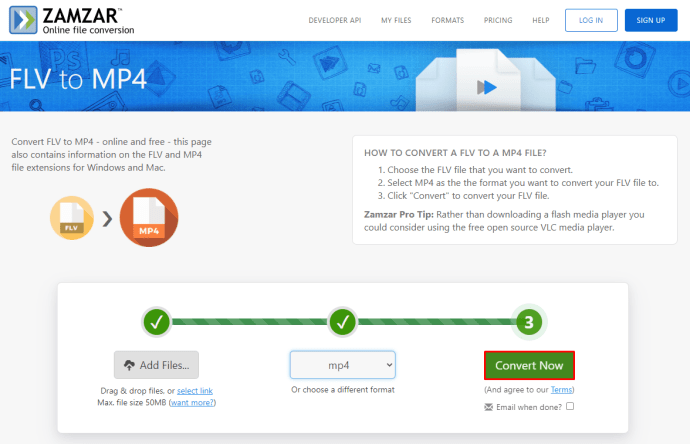
- Un lien de téléchargement apparaîtra pour votre fichier converti.
- Cliquez sur Ajouter des fichiers, puis choisissez le fichier FLV que vous souhaitez convertir. Notez qu'il y a une limite de fichier de 50 Mo pour la conversion.
Conversions de logiciels gratuits
Si vous préférez les convertisseurs vidéo hors ligne, pour des raisons de vitesse ou de manque de connexions en ligne, vous avez le choix entre plusieurs options :
- FLV.Com
- Ouvrez le convertisseur FLV.
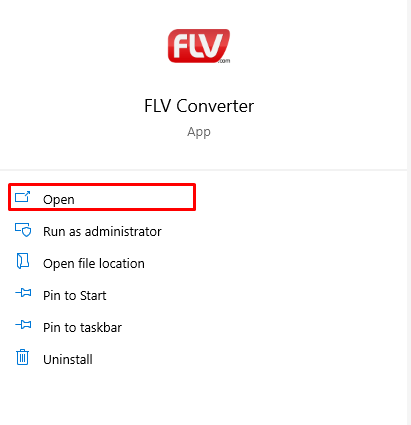
- Cliquez sur l'icône du dossier à côté de Sélectionnez le fichier vidéo pour ajouter des fichiers.
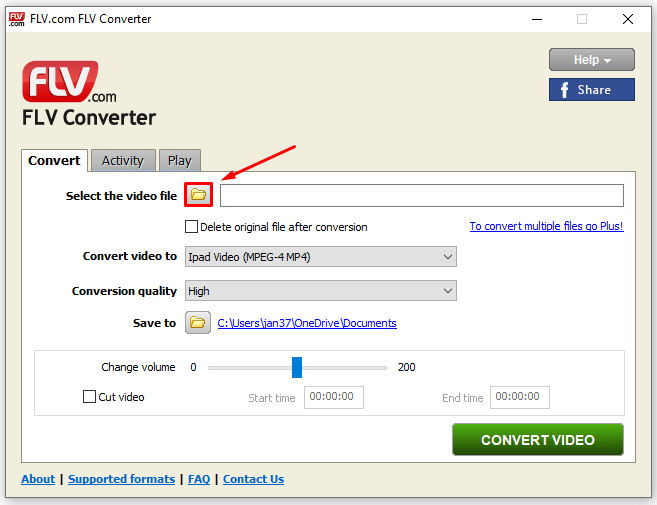
- Choisissez notre fichier FLV puis cliquez sur Ouvrir.
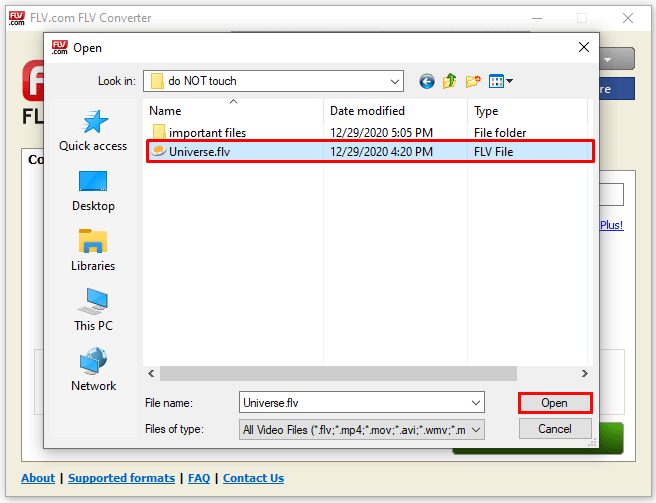
- Sur Convertir la vidéo en, choisissez MP4. Alternativement, vous avez le choix entre plusieurs autres formats de fichiers.
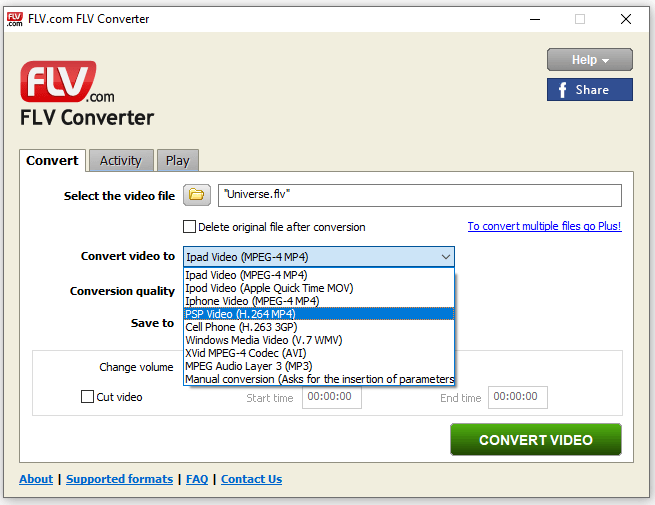
- Sur Enregistrer dans, choisissez la destination de votre fichier converti.
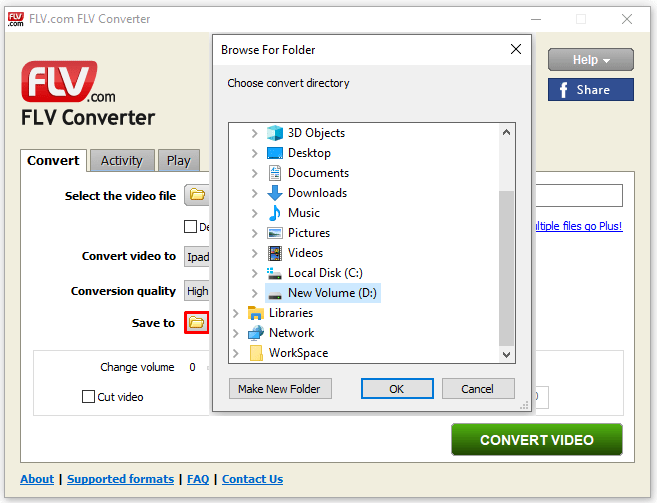
- Cliquez sur Convertir la vidéo.
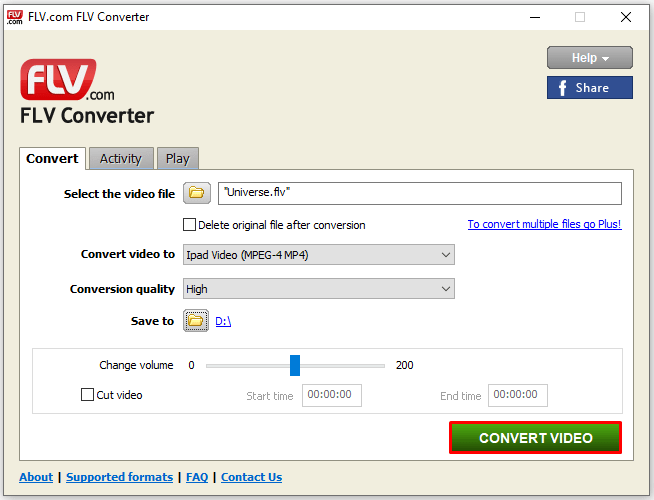
- Ouvrez le convertisseur FLV.
- Freemake.com
- Ouvrez votre convertisseur FLV en MP4.
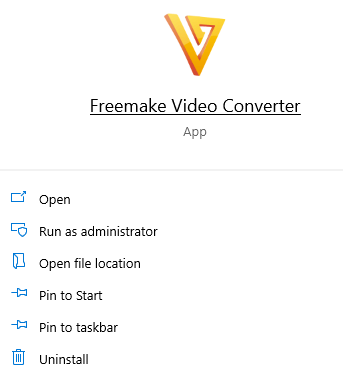
- Cliquez sur Fichier en haut à gauche du menu.
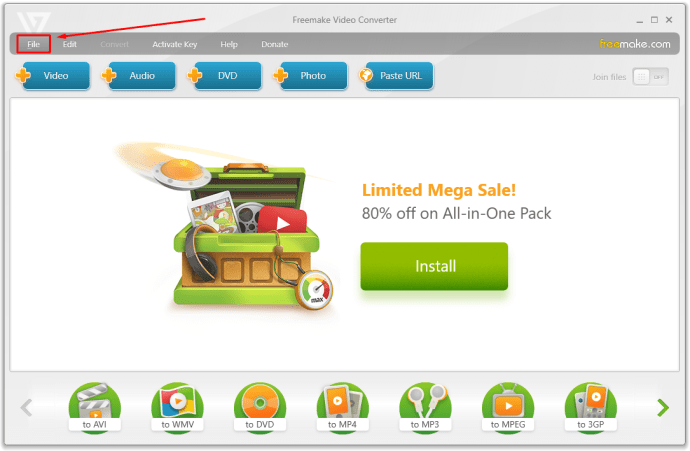
- Choisissez le fichier que vous souhaitez convertir.
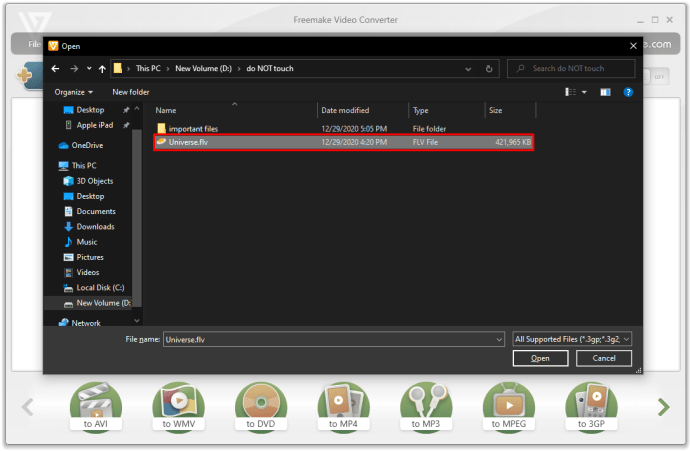
- Choisissez le type de fichier dans la sélection ci-dessous.
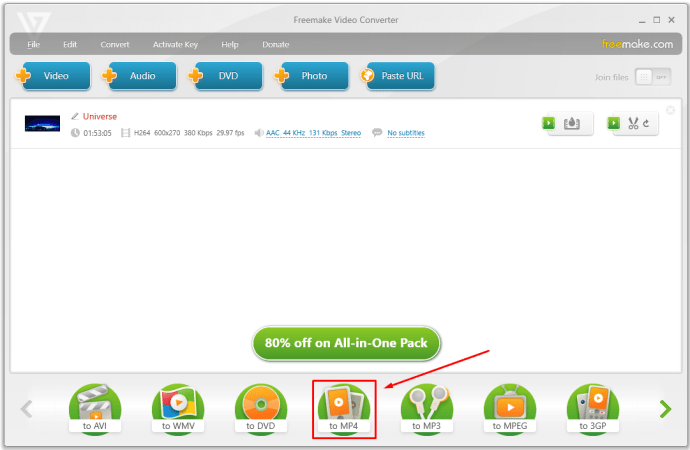
- Cliquez sur Convertir.
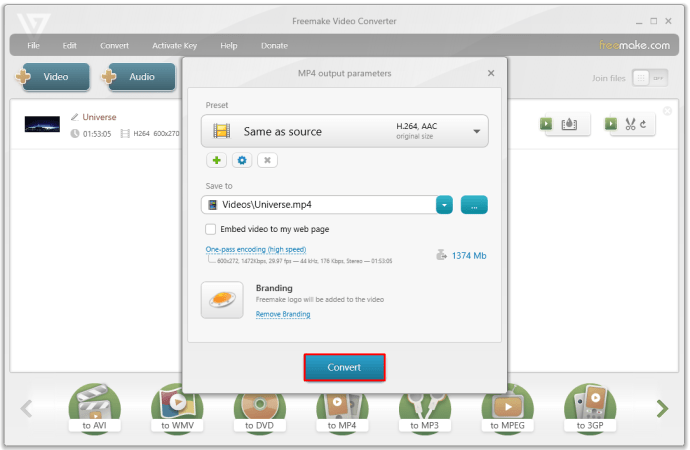
- Ouvrez votre convertisseur FLV en MP4.
Comment convertir FLV en MP4 sur Windows 10
Tous les programmes détaillés ci-dessus peuvent être utilisés si votre système d'exploitation est Windows 10. Les choix de conversion en nuage ne dépendent pas de la plate-forme et les options Freeware ont des versions Windows de leur logiciel. Référez-vous à une option spécifique que vous trouvez utile et suivez ces étapes.
Comment convertir FLV en MP4 sur un Mac
La plupart des logiciels de conversion de médias ont également des versions Mac OSX disponibles pour l'installation. Comme pour la plate-forme Windows 10, reportez-vous simplement aux instructions données ci-dessus et choisissez un programme qui vous semblera utile. Si aucune version Mac n'existe, d'autres choix sont toujours disponibles.
Garder les fichiers viables
Bien qu'il ne soit pas aussi populaire qu'auparavant, beaucoup de gens ont encore beaucoup de fichiers FLV enregistrés sur leurs appareils. Savoir comment convertir des fichiers FLV en MP4 garantit que ces vidéos peuvent toujours rester viables même après que le format lui-même est devenu obsolète.
Connaissez-vous d'autres moyens de convertir des fichiers FLV en MP4 ? Partagez vos pensées dans la section des commentaires ci-dessous.